Pangea temporary hotfixes here
步骤 1/3

翻转鼠标并启动
将鼠标底部的开关拨至启动位置。
如果没电,请尝试使用随附的线缆插入鼠标。
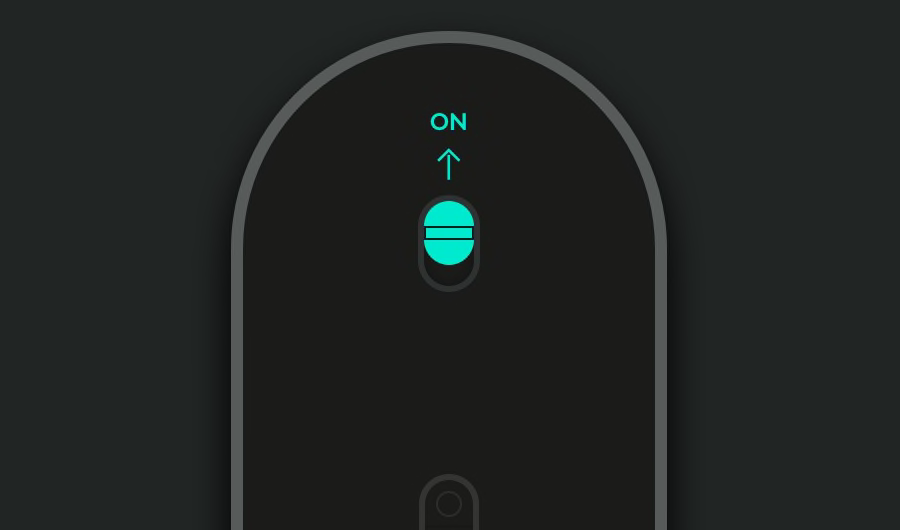
步骤 2/3

将无线接收器插入到电脑的 USB 端口。
设备现在应该已经连接。
如未闪烁,请按住(鼠标底部的) Easy Switch™ 按钮 3 秒钟。指示灯开始闪烁时,表示鼠标已准备好与电脑配对。

建议的步骤 3/3

安装 Logi Options+
Logi Options+ 是一款功能强大且方便易用的应用程序,让您可以自定义罗技鼠标和键盘的工作方式,增强使用体验。
- 步骤 1
- 步骤 2
- 步骤 3
